
Uloženie tlačidiel Osobné/Zdieľané
Uložiť môžete osobné tlačidlá na svoje vlastné použitie alebo zdieľané tlačidlá, ku ktorým môžu mať prístup všetci používatelia.

|
|
Na uloženie osobného tlačidla sa musíte prihlásiť so správou osobného overovania. Konfigurácia nastavení správy osobného overovania
Ak vyberiete možnosť <Informácie o overení prihlásenia zariadenia> pre položku <Inf. použité na VYS. súboru/overenie prechádz.>, heslo pre miesto určenia súboru sa neuloží v osobnom tlačidle. <Inf. použité na VYS. súboru/overenie prechádz.>
Informácie o maximálnom možnom počte uložených osobných a zdieľaných tlačidiel nájdete v časti Funkcie spravovania.
Osobné tlačidlá nemožno zmeniť na zdieľané tlačidlá a ani naopak. Konkrétne tlačidlo vytvoríte vyvolaním nastavení a uložením ďalšieho tlačidla z časti
 . .Stlačte a podržte tlačidlo, ak chcete zmeniť jeho názov alebo poznámku, prípadne ak ho chcete premiestniť či vymazať. Tie isté operácie (zmena názvu, zmena poznámky k tlačidlu, premiestnenie tlačidla, vymazanie tlačidla) možno vykonať z časti
 na obrazovke <Domov>. Prispôsobenie obrazovky <Domov> na obrazovke <Domov>. Prispôsobenie obrazovky <Domov>Osobné tlačidlá možno zdieľať medzi viacerými zariadeniami použitím synchronizácie prispôsobených údajov. Zoznam položiek, ktoré možno prispôsobiť
Nastavenia, ktoré možno uložiť v tlačidlách Osobné/ZdieľanéFunkcie a nastavenia, ktoré možno uložiť v tlačidlách Osobné/Zdieľané, sú uvedené nižšie.
Nastavenia, ktoré možno uložiť v časti <Obľúbené nastavenia> pre funkciu <Kopírovať> Zníženie počtu operácií kopírovania
Nastavenia funkcie <Fax> zariadenia Základné operácie na odosielanie faxov
Nastavenia, ktoré možno uložiť v časti <Obľúbené nastavenia> pre funkciu <Skenovať a odoslať> Užitočné funkcie skenovania
Nastavenia, ktoré možno uložiť v časti <Obľúbené nastavenia> pre funkciu <Skenovať a uložiť> Obrazovka nastavenia a operácie skenovania s uložením
Miesta ukladania pre funkcie <Skenovať a uložiť> a <Prejsť k uloženým súborom> Používanie ukladacieho priestoru
Skratky na prechod na obrazovku základných funkcií pre funkciu <Schránka faxu/I-faxu>
Pod tlačidlá Osobné/Zdieľané možno uložiť prístup na server a prihlasovacie heslo. Vďaka tomu možno pri vyvolaní uloženého tlačidla pohodlne preskočiť zadávanie hesla. Ak chcete nastaviť heslo v nastaveniach aplikovaných na uložené tlačidlo, pretože často importujete nastavenia tlačidla Osobné alebo tlačidla Zdieľané do iného zariadenia a chcete znemožniť používateľom, aby zosobňovali iných používateľov, vylúčte heslo pri ukladaní.
Importovanie a exportovanie uložených tlačidielUložené tlačidlá Osobné/Zdieľané môžete importovať a exportovať z Remote UI (Vzdialené PR). Import a export všetkých nastavení
V závislosti od modelu zariadenia, z ktorého prebieha import, nemusí byť k dispozícii hromadný import tlačidiel Osobné/Zdieľané. Ak chcete získať ďalšie informácie, kontaktujte predajcu alebo servisného zástupcu.
|
Príklad: Uloženie funkcie kopírovania
1
Stlačte tlačidlo <Kopírovať>  špecifikujte nastavenia kopírovania. Obrazovka <Domov>
špecifikujte nastavenia kopírovania. Obrazovka <Domov>
 špecifikujte nastavenia kopírovania. Obrazovka <Domov>
špecifikujte nastavenia kopírovania. Obrazovka <Domov>2
Po dokončení nastavenia stlačte tlačidlo 
 <Uložiť do menu Domov>.
<Uložiť do menu Domov>.

 <Uložiť do menu Domov>.
<Uložiť do menu Domov>.3
Potvrďte nastavenia a stlačte tlačidlo <Ďalší>.
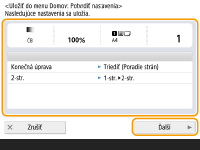
4
Špecifikujte akciu, ktorá sa vykoná po stlačení uloženého tlačidla, a stlačte tlačidlo <Ďalší>.
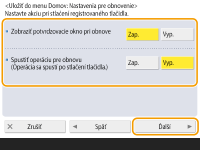
V prípade nastavenia opísaného nižšie sa bezprostredne po stlačení uloženého tlačidla vykoná odlišná operácia. Bližšie informácie nájdete v časti Vykonávanie funkcií pomocou tlačidiel Osobné/Zdieľané.
Ak vyberiete možnosť <Zap.> pre položku <Zobraziť potvrdzovacie okno pri obnove>, po stlačení uloženého tlačidla sa zobrazí nasledujúca obrazovka potvrdenia. Ak nechcete, aby sa zobrazila obrazovka potvrdenia, vyberte možnosť <Vyp.>.
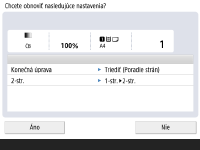
Ak vyberiete možnosť <Zap.> pre položku <Spustiť operáciu pre obnovu (Operácia sa spustí po stlačení tlačidla.)>, kopírovanie sa spustí po stlačení uloženého tlačidla bez nutnosti stláčania tlačidla  (Štart). Možnosť <Vyp.> vyberte, ak chcete spúšťať kopírovanie ručne stlačením tlačidla
(Štart). Možnosť <Vyp.> vyberte, ak chcete spúšťať kopírovanie ručne stlačením tlačidla  (Štart).
(Štart).
 (Štart). Možnosť <Vyp.> vyberte, ak chcete spúšťať kopírovanie ručne stlačením tlačidla
(Štart). Možnosť <Vyp.> vyberte, ak chcete spúšťať kopírovanie ručne stlačením tlačidla  (Štart).
(Štart).
Ak vyberiete možnosť <Zap.> pre obe položky <Zobraziť potvrdzovacie okno pri obnove> a <Spustiť operáciu pre obnovu (Operácia sa spustí po stlačení tlačidla.)>, kopírovanie sa spustí, keď vyberiete možnosť <Áno> na obrazovke potvrdenia.
5
Zadajte názov tlačidla a poznámku, vyberte možnosť <Osobné> alebo <Zdieľané> a stlačte tlačidlo <OK>.
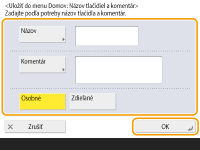
Stlačte pole <Názov> alebo <Komentár> a zadajte príslušný text. Je to pohodlné, ak zadávate názov nastavenia do poľa <Názov> a poznámku do poľa <Komentár>.

Ak chcete uložiť tlačidlo iba na vlastné použitie, stlačte položku <Osobné>. Ak chcete uložiť tlačidlo na sprístupnenie iným používateľom, stlačte položku <Zdieľané>.
Ak je zvolená možnosť <12 malých tlačidiel na stranu> v položke <Nastavenia rozloženia obrazovky Domov>, pre tlačidlá Zdieľané/Osobné sa nezobrazuje <Komentár>. Prispôsobenie obrazovky <Domov>
Vykonávanie funkcií pomocou tlačidiel Osobné/Zdieľané
V tejto časti je opísaný postup pri vykonávaní funkcií pomocou tlačidiel Osobné/Zdieľané. Postupy vykonávania funkcií sa líšia v závislosti od uloženej funkcie a nastavení špecifikovaných pri ukladaní tlačidiel Osobné/Zdieľané.

|
|
Miesta určenia uložené v tlačidlách na jeden dotyk v rýchlej ponuke klientskeho zariadenia sa neaktualizujú, a to ani vtedy, ak sa aktualizujú miesta určenia uložené v tlačidlách na jeden dotyk serverového zariadenia. Ak nemôžete odosielať do uložených miest určenia, overte si, či je miesto určenia aktualizované.
|
1
Stlačte tlačidlo, ktoré chcete použiť.
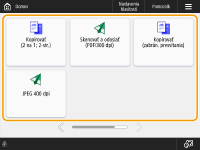
Každá ikona označuje typ funkcie, ako je to znázornené nižšie.
 <Kopírovať>
<Kopírovať> <Fax>
<Fax> <Skenovať a odoslať>
<Skenovať a odoslať> <Skenovať a uložiť>
<Skenovať a uložiť> <Prejsť k uloženým súborom>
<Prejsť k uloženým súborom> <Schránka faxu/I-faxu>
<Schránka faxu/I-faxu>
Na vykonanie obsahu tlačidla môžete použiť aj nasledujúci postup: stlačte a podržte tlačidlo Osobné/Zdieľané  stlačte tlačidlo <Vyvolať>.
stlačte tlačidlo <Vyvolať>.
 stlačte tlačidlo <Vyvolať>.
stlačte tlačidlo <Vyvolať>.2
Nasledujúcu operáciu vykonajte v závislosti od obsahu uloženého v tlačidle.
 Keď je položka <Zobraziť potvrdzovacie okno pri obnove> nastavená na možnosť <Zap.>
Keď je položka <Zobraziť potvrdzovacie okno pri obnove> nastavená na možnosť <Zap.>
Zobrazí sa obrazovka potvrdenia s otázkou, či sa majú vyvolať nastavenia.
Ak je položka <Spustiť operáciu pre obnovu (Operácia sa spustí po stlačení tlačidla.)> nastavená na možnosť <Zap.>, operácie uložené v tlačidle sa spustia, keď stlačíte tlačidlo <Áno>.
Ak je položka <Spustiť operáciu pre obnovu (Operácia sa spustí po stlačení tlačidla.)> nastavená na možnosť <Vyp.> a stlačíte tlačidlo <Áno>, zobrazí sa obrazovka nastavenia. Umožňuje zmeniť nastavenia, skôr než vykonáte spustenie stlačením tlačidla  (Štart).
(Štart).
 (Štart).
(Štart). Keď je položka <Zobraziť potvrdzovacie okno pri obnove> nastavená na možnosť <Vyp.>
Keď je položka <Zobraziť potvrdzovacie okno pri obnove> nastavená na možnosť <Vyp.>
Ak je položka <Spustiť operáciu pre obnovu (Operácia sa spustí po stlačení tlačidla.)> nastavená na možnosť <Zap.>, operácie uložené v tlačidle sa spustia okamžite.
Ak je položka <Spustiť operáciu pre obnovu (Operácia sa spustí po stlačení tlačidla.)> nastavená na možnosť <Vyp.>, zobrazí sa obrazovka nastavenia. Umožňuje zmeniť nastavenia, skôr než vykonáte spustenie stlačením tlačidla  (Štart).
(Štart).
 (Štart).
(Štart). Keď vyberiete funkčné tlačidlo <Skenovať a uložiť>
Keď vyberiete funkčné tlačidlo <Skenovať a uložiť>
Zobrazí sa priečinok špecifikovaný ako miesto ukladania naskenovaných originálov. Naskenujte dokumenty, ktoré chcete uložiť.
Práca s inými zariadeniami
Práca s inými zariadeniami
 Keď vyberiete funkčné tlačidlo <Prejsť k uloženým súborom>
Keď vyberiete funkčné tlačidlo <Prejsť k uloženým súborom>
Zobrazí sa špecifikovaný ukladací priečinok. V priečinku vyberte súbor na odoslanie alebo tlač.
Práca s inými zariadeniami
Práca s inými zariadeniami
 Keď vyberiete funkčné tlačidlo <Schránka faxu/I-faxu>
Keď vyberiete funkčné tlačidlo <Schránka faxu/I-faxu>
Zobrazí sa obrazovka uložených nastavení. Pokračujte operáciou, ktorú chcete vykonať.
Tlač dokumentov v schránke PR. do pamäte
Zabezpečenie prijatých dokumentov pred nepovolanými osobami
Tlač dokumentov v schránke PR. do pamäte
Zabezpečenie prijatých dokumentov pred nepovolanými osobami